Identifiser og installer manglende lyd- og videokodeker i Windows
Miscellanea / / November 28, 2021
Du gleder deg til å spille av en film du har lastet ned etter å ha ventet i timevis, men så fort som mulig du trykker på avspillingsknappen, filmen spilles ikke av og bare en svart skjerm vises, eller det er ingen lyd? Eller i verste fall vil du få en feilmelding "En kodek er nødvendig for å spille av denne filen“. Vel, hovedårsaken bak dette problemet er at lyd- eller videokodeken mangler på systemet ditt. Men hva er disse kodekene? Og hvordan kan du installere en på systemet ditt? Ikke bekymre deg i denne guiden vil vi svare på alt, bare følg med.
Hva er kodeker?
En kodek som betyr koder-dekoder er et stykke kode eller en maskinvareenhet som brukes til å komprimere dataene slik at de kan overføres og den dekomprimerer også de mottatte dataene. Når en lyd- eller videofil ikke åpnes på systemet ditt og alt du kan se er en svart skjerm eller usynkronisert lyd eller uskarpe bilder, kan hovedårsaken bak dette være den manglende kodeken.
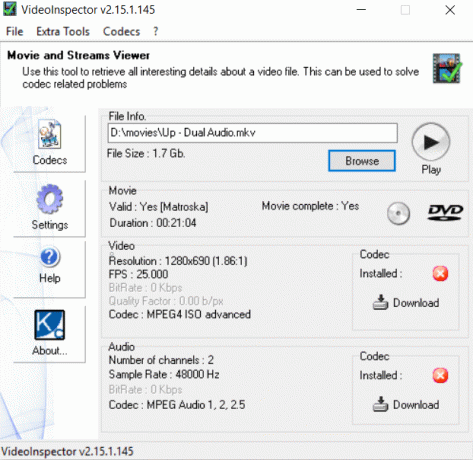
Identifiser og installer manglende lyd- og videokodeker i Windows
Det finnes en rekke programvare som viser den installerte kodeken på systemet ditt. Man kan også se de installerte kodekene uten hjelp av ekstern programvare. Så la oss se de forskjellige måtene å sjekke og installere manglende kodeker i Windows 10.
Innhold
- Identifiser og installer manglende lyd- og videokodeker i Windows 10
- Metode 1: Finn kodekinformasjon ved hjelp av Windows Media Player
- Metode 2: Identifiser kodeker ved hjelp av installert kodek
- Finn og installer manglende kodeker på Windows 10
- Kodekpakker for de vanlige video- og lydkodekprogrammene
Identifiser og installer manglende lyd- og videokodeker i Windows 10
Sørg for å opprette et gjenopprettingspunkt bare i tilfelle noe går galt.
Metode 1: Finn kodekinformasjon ved hjelp av Windows Media Player
Du kan sjekke de installerte kodekene ved å bruke Windows mediespiller uten bruk av tredjepartsapplikasjoner. Følg disse trinnene for å sjekke kodekene som er installert på systemet ditt ved hjelp av Windows media player.
1. Klikk på Start Meny eller trykk på Windows-tast.
2.Skriv Windows media spiller og trykk enter for å åpne den.
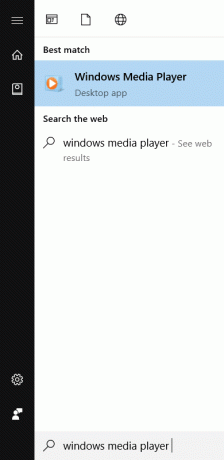
3.Trykk Alt+H som åpner Windows Media Player Hjelpedelen og klikk deretter på "Om Windows Media Player“.

4. Klikk på Teknisk støtteinformasjon finnes i bunnen av vinduet.

5. En popup vil åpne opp som spør om hvor du skal åpne filen, velg nettleseren din.
Nå vil du kunne se alle kodekene som finnes på systemet ditt inkludert lyd video.
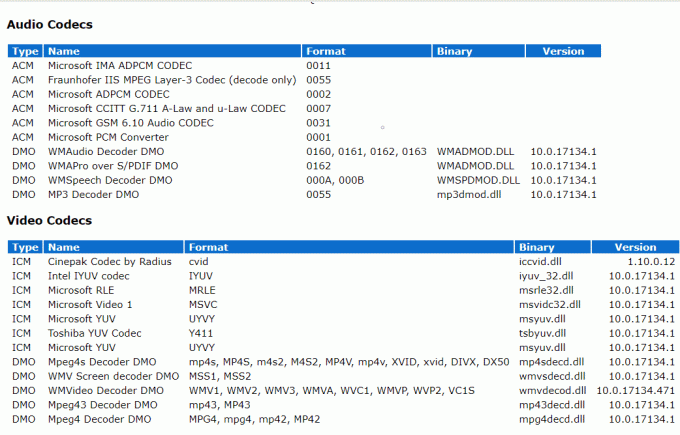
Metode 2: Identifiser kodeker ved hjelp av Installert kodek
Installert kodek er en veldig nyttig programvare for små pakker som viser alle kodekene som for øyeblikket er installert i systemet ditt. Den installerte kodeken er et tredjepartsprogram fra Nirsoft.
1. Når du har lastet ned filen, pakk den ut og dobbeltklikk på InstalledCodec.exe fil som du kan se i de utpakkede filene.
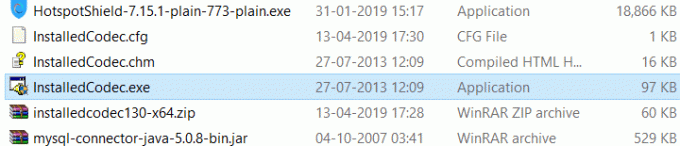
2.Etter at programmet åpnes, kan du se detaljer som visningsnavn på kodeker, gjeldende status om den er deaktivert eller ikke, filversjon osv.

3.Hvis du vil se eiendommen til en bestemt kodek, er det bare å høyreklikke på den og velg Egenskaper.

4.Nå hvis du vil deaktivere eller aktivere en kodek, høyreklikk på elementet og velg deaktiver eller aktiver fra høyreklikk kontekstmenyen.
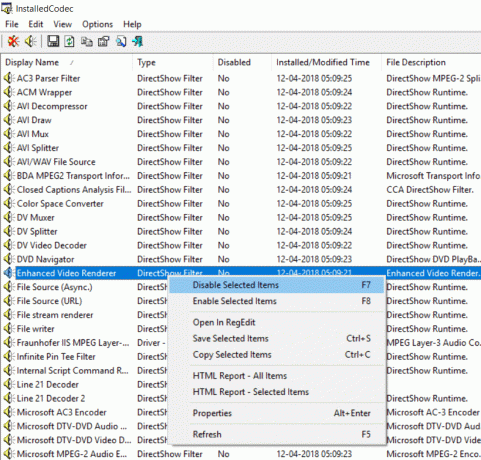
Finn og installer manglende kodeker på Windows 10
Til nå har vi bare diskutert hvordan du finner kodekene installert på systemet ditt. Nå skal vi se hvordan du finner ut hvilken kodek som mangler fra systemet ditt og hvilken kodek som kreves for å spille av en bestemt filtype. Og til slutt, hvordan du installerer den manglende kodeken på systemet ditt. For å finne ut hvilken kodek som mangler og hvilken kodek som kreves for å spille av filen, må du installere et tredjepartsprogram kalt Videoinspektør. Denne programvaren vil vise deg all informasjon om kodekene, så uten å kaste bort tid last den ned herfra.
Følg disse trinnene for å gå videre.
1.Åpne videoinspector_lite.exe filen som du nettopp lastet ned og fortsett med installasjonen ved å følge instruksjonene på skjermen.

2. Klikk på Neste Installer programvaren.
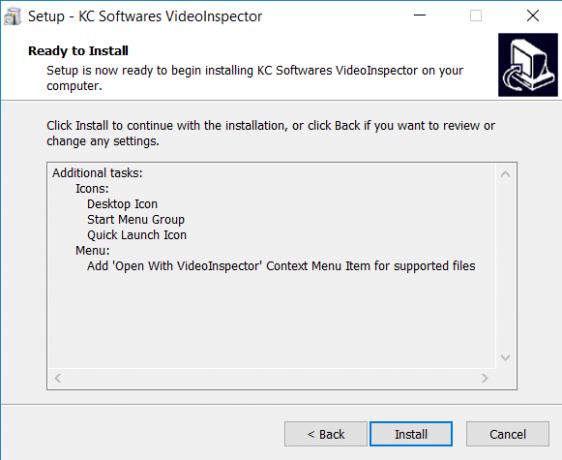
3. Åpne Videoinspektør ved å klikke på ikonet som nå må være til stede på skrivebordet eller søk det ved å bruke Start-menyen.
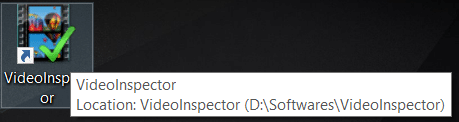
4. Klikk på for å se kodekene som er installert på systemet Kodeker fra venstre side av vinduet.
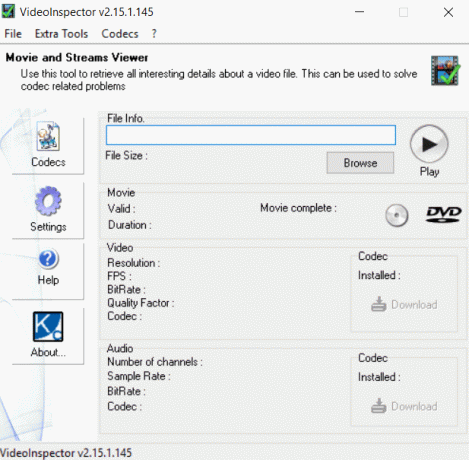
5.Her vil du kunne selyd- og videokodeker separat.
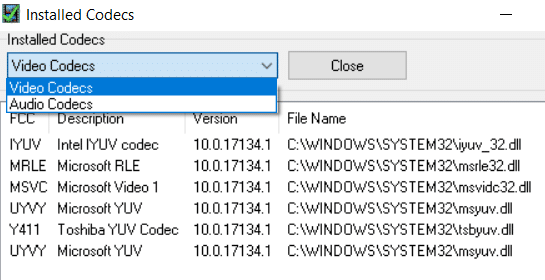
6. For å se kodeken som kreves for å spille av en bestemt filtype, må du bla gjennom filinformasjonen og velge filen du vil finne de manglende kodekene for.
7. Når du har valgt den aktuelle filen og klikk Åpen, åpnes et popup-vindu. Klikk Ja å gå videre.
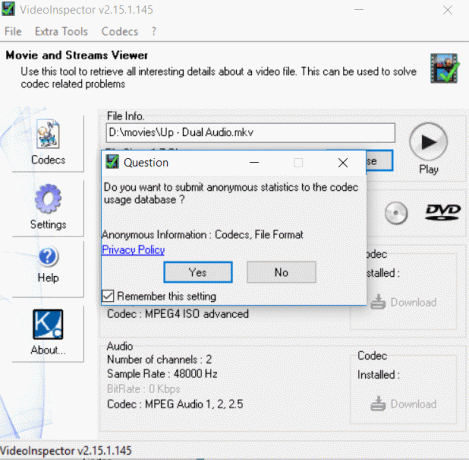
8.Når filen er lastet opp, kan du se de respektive lyd- og videokodekene som kreves for å spille av den aktuelle filen. Du kan enkelt laste ned disse kodekene ved å bruke Last ned-knapp ved siden av de respektive kodekene.

9. Klikk på Last ned-knapp og du vil bli det omdirigert til lenken der du kan laste ned den manglende kodeken som kreves for å spille av den aktuelle filen.
10.Din standard søkemotor vil vise deg koblingene for å laste ned den manglende kodeken. Du trenger bare å velge riktig lenke.
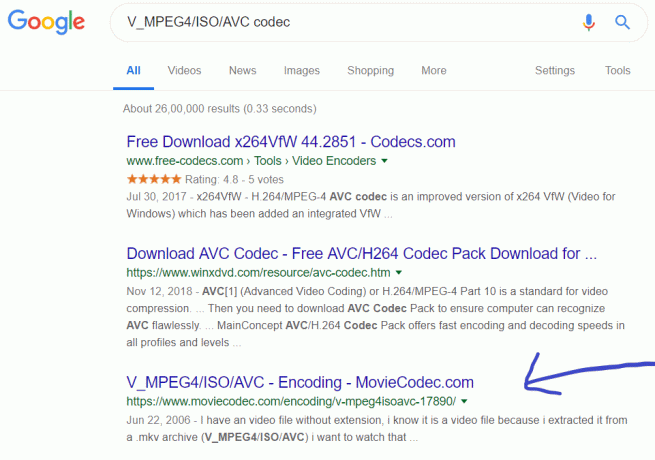
11. Når du har lastet ned kodeken, må du også installere den. Og når alt er gjort, kan du enkelt spille av filen som tidligere sto overfor svart skjerm eller lydproblemer.
Kodekpakker for de vanlige video- og lydkodekprogrammene
De fleste brukere vil finne det slitsomt å fortsette å installere kodeker igjen og igjen for forskjellige filtyper. Så for å unngå denne situasjonen kan du laste ned og installere visse kodekerpakker som har et bredt spekter av lyd- og videokodeker som kreves av forskjellige filtyper. Hvis vi installerer slike pakker, vil de fleste filene spille av uten problemer, selv om du i noen tilfeller kan trenge å installere kodeken for en bestemt fil. Nedenfor er noen av kodekpakkene som systemet ditt vil ha kodeker som vanligvis kreves av lyd- og videofiler:
- Avanserte kodeker
- Combined Community Codec Pack (CCCP)
- K-Lite kodekpakke
- X Codec Pack
Det handler om de manglende kodekene og hvordan du finner hvilken kodek for den aktuelle filen som mangler, hvordan du installerer den kodeken og hvilke kodeker som allerede finnes på systemet.
Anbefalt:
- Fix Vi kan ikke logge på kontoen din feil på Windows 10
- Laptop-tastatur fungerer ikke som det skal [LØST]
- Fix Windows 10 vil ikke laste ned eller installere oppdateringer
- Fix Your Connection is not Secure Error på Firefox
Så ved å følge metodene ovenfor kan du enkelt Identifiser og installer manglende lyd- og videokodeker i Windows 10. Hvis problemet fortsatt vedvarer, gi meg beskjed i kommentarfeltet, så skal jeg prøve å finne en løsning på problemet ditt.



